Spotify: Kako videti zgodovino predvajanja

Pridobite preizkušene korake, kako si ogledati zgodovino predvajanja na Spotify za spletni predvajalnik, Android in Windows aplikacijo.
Ste kdaj odprli aplikacijo Spotify in zagledali nadležno napako, ki vas gleda? Čeprav je Spotify najbolj priljubljena storitev za predvajanje glasbe, se lahko še vedno srečate z težavami, tako kot pri vsakem drugem servisu. Vrsta napake, ki jo dobite, bo odvisna od tega, kaj poskušate narediti, in se lahko razlikuje tudi od naprave do naprave.
Vsebina
Povezani članki:
Te pogoste težave s Spotify običajno imajo enostavne in začetniku prijazne rešitve. Upamo, da vam bodo naslednje metode pomagale odpraviti te napake, da boste lahko uživali v svoji glasbi.
1. Napaka v offline modu
Napaka v offline modu Spotify je ena, s katero se boste zagotovo srečali. Ta napaka ni vedno krivda uporabnika. Vzroki za to napako se lahko gibljejo od težav pri predvajanju, težav na spletni strani ali težav pri prijavi. Da bi ugotovili, ali ste krivi vi ali Spotify, obiščite DownDetector, kjer lahko preberete morebitne težave, ki jih prijavljajo drugi uporabniki Spotify. Če je vse v redu, bi morali videti sporočilo, ki pravi: “Uporabniške prijave ne kažejo trenutnih težav pri Spotify“. Težave, ki jih srečujete, lahko prijavite v razdelku Imam težavo s Spotify.
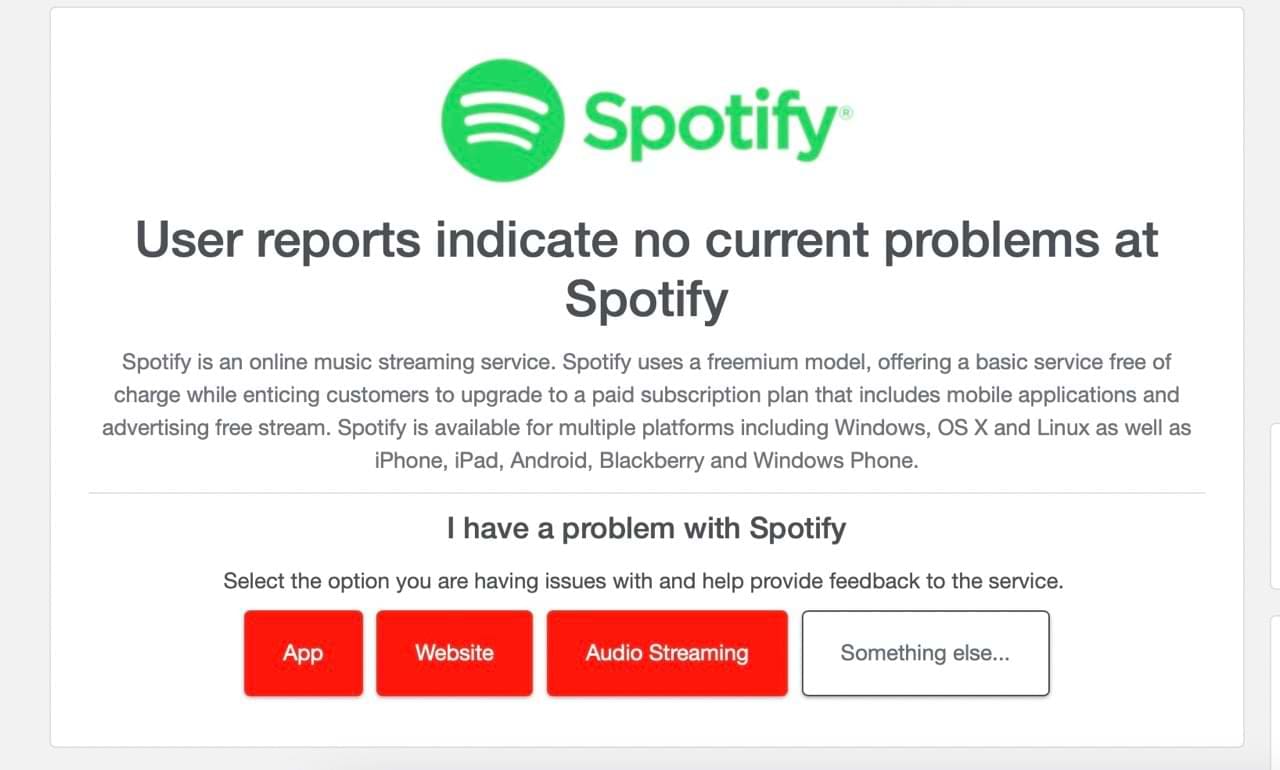
Če se pomikate navzdol, lahko vidite, koliko izpadov se je zgodilo v zadnjih 24 urah.
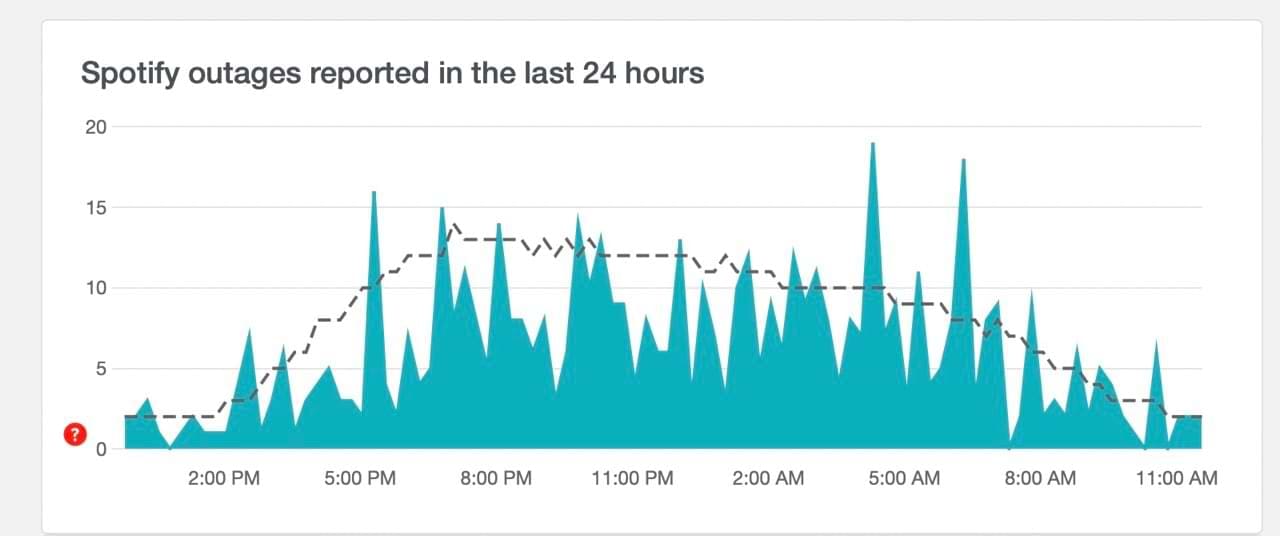
Prav tako lahko preverite stanje Spotify v različnih državah. Rahlo se pomaknite navzdol in poiščite zastave v orodni vrstici na desni strani. Zavihek se imenuje Preverite stanje Spotify v drugih državah.
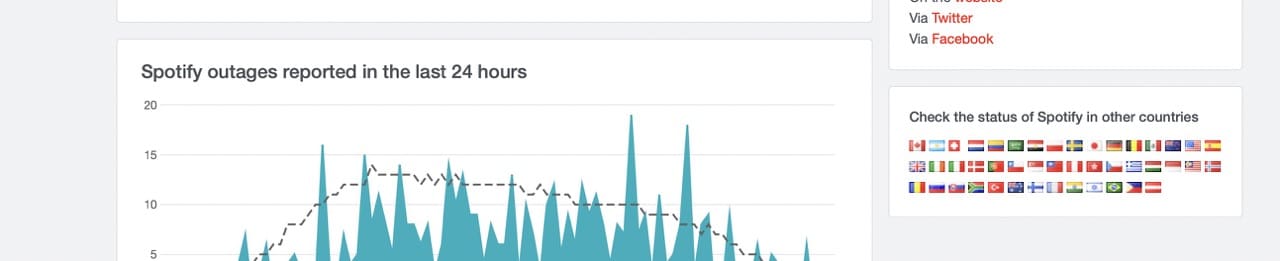
Upoštevajte, da se bo jezik spremenil, če kliknete na državo, kjer ne govorijo angleško; spodaj je primer za Spotify v Švedski.
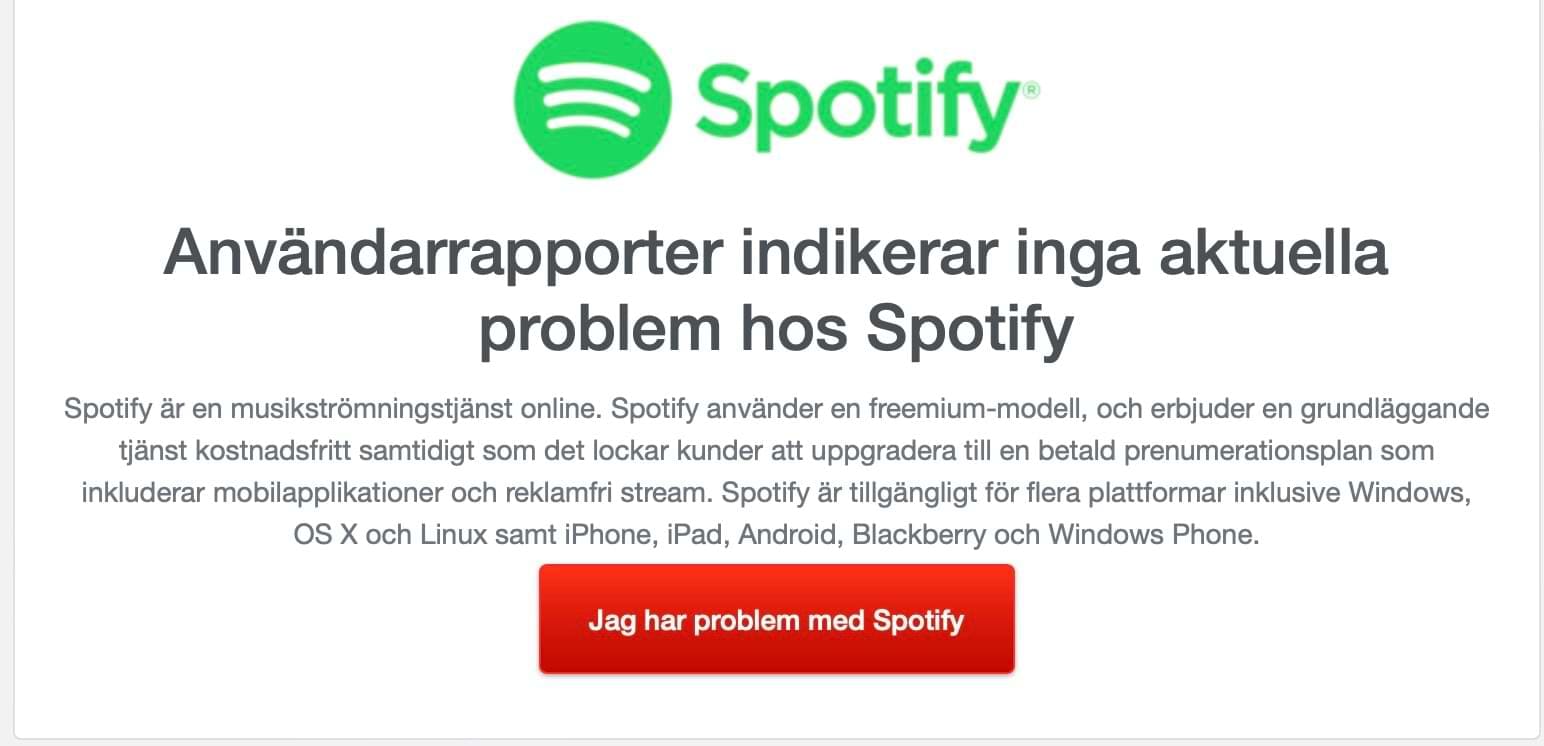
Če imate še vedno težave s tem, da Spotify kaže, da ste povezani, poskusite z eno od naslednjih rešitev:
2. Spotify ne predvaja pesmi ali podkasta
Spotify ima včasih težave pri predvajanju pesmi in podcastov, in ni treba posebej poudarjati, da to lahko povzroči ogromno frustracijo. Za težavo je lahko več razlogov; včasih je to povezano z vašo internetno povezavo. V drugih primerih pesem morda več ni na voljo v aplikaciji.
Da bi poskusili odpraviti to težavo, lahko:
Drug razlog, da ne morete poslušati glasbe, je, da Spotify dovoljuje največ pet naprav za poslušanje brez povezave. Če ste dodali šesto napravo in niste vedeli za omejitev naprav, bi to lahko bil razlog, zakaj ne morete poslušati svoje glasbe.
Da odstranite napravo iz svojega računa Spotify:
1. Pojdite na Nastavitve > Račun. To bi morali storiti iz aplikacije Spotify na računalniku.
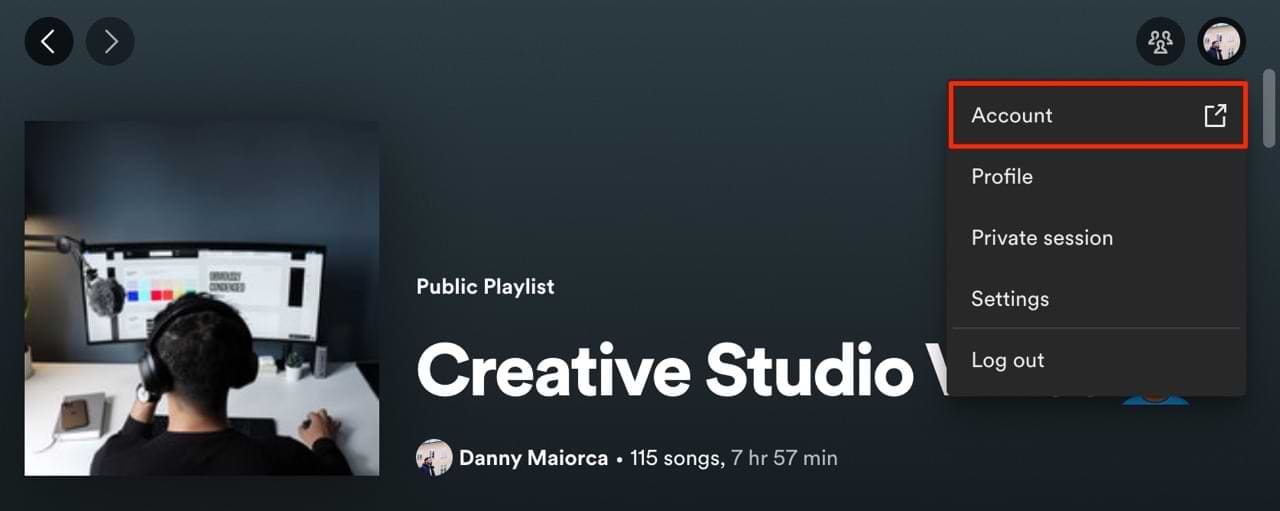
2. Preusmerjeni boste na spletno stran Spotify. Ko ste tam, se pomaknite navzdol do zavihka Nastavitve in zasebnost.
3. Kliknite na Odjavi se povsod. To bo na dnu omenjenega oddelka.
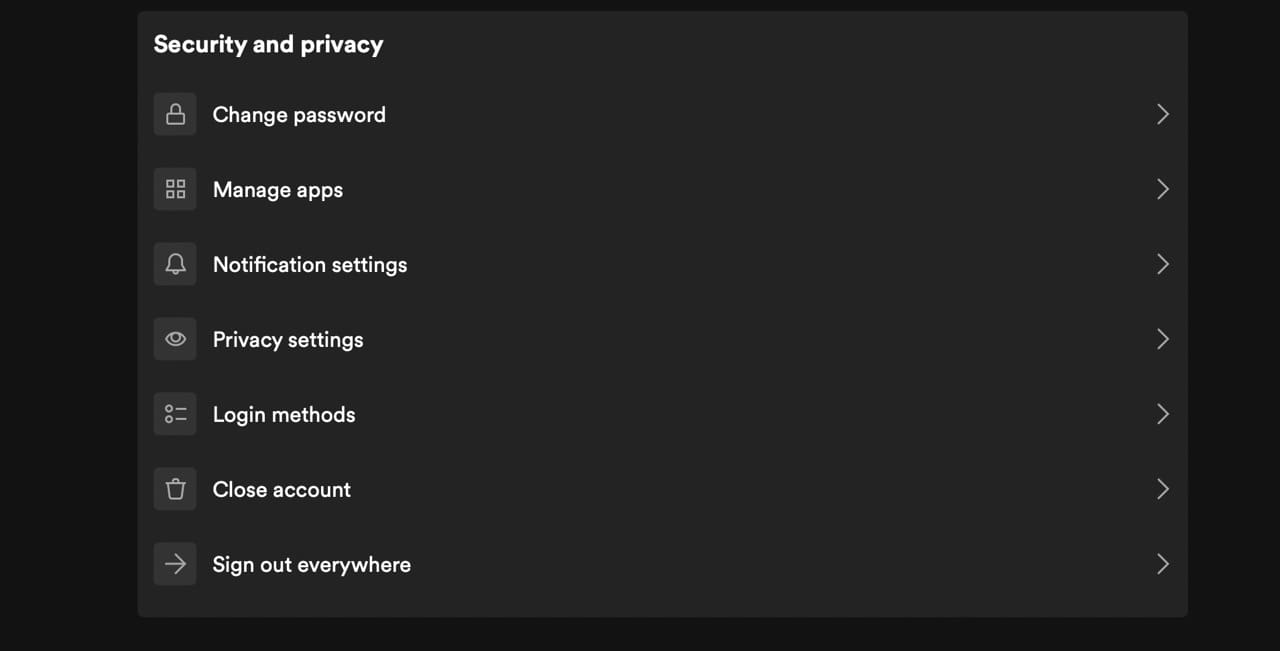
4. Ponovno se prijavite v Spotify na napravah, kjer želite uporabljati aplikacijo, vendar se prepričajte, da ne prekoračite petih naprav.
Ali ste omogočili predvajanje muzike na mobilnih podatkih?
Ali ste začeli poslušati Spotify, ko ste bili povezani na Wi-Fi na svojem pametnem telefonu, zdaj pa ste zunaj hiše ali pisarne? Če je tako, bi to lahko bil razlog, zakaj se soočate z napakami pri predvajanju pesmi ali podcastov.
Omogočanje predvajanja prek mobilnih podatkov bi lahko odpravilo to težavo. Pojdite v aplikacijo Nastavitve na svojem pametnem telefonu in preklopite Mobilni podatki (ali ustrezno) izklopljeno za Spotify.
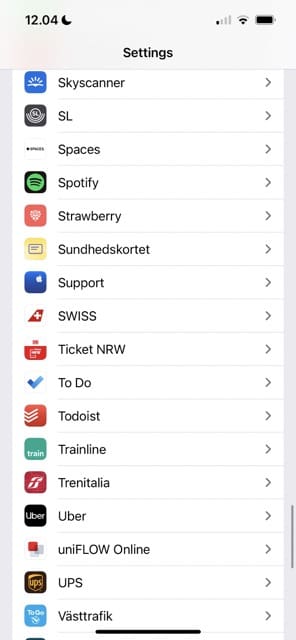
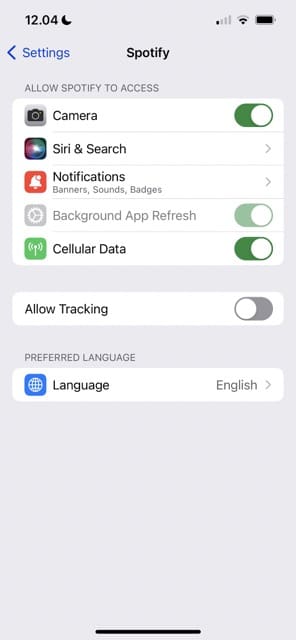
3. Spotify vas prijavi z napačnim Facebook računom
Če ste opazili, da je Spotify povezal napačen Facebook račun, boste morali iti na Spotify > Nastavitve > Družabno > Odklopi od Facebooka > Ponovno odklopi, da to potrdite.
Po odklopu svojega računa kliknite na Povezava z Facebookom in izberite želeni račun.
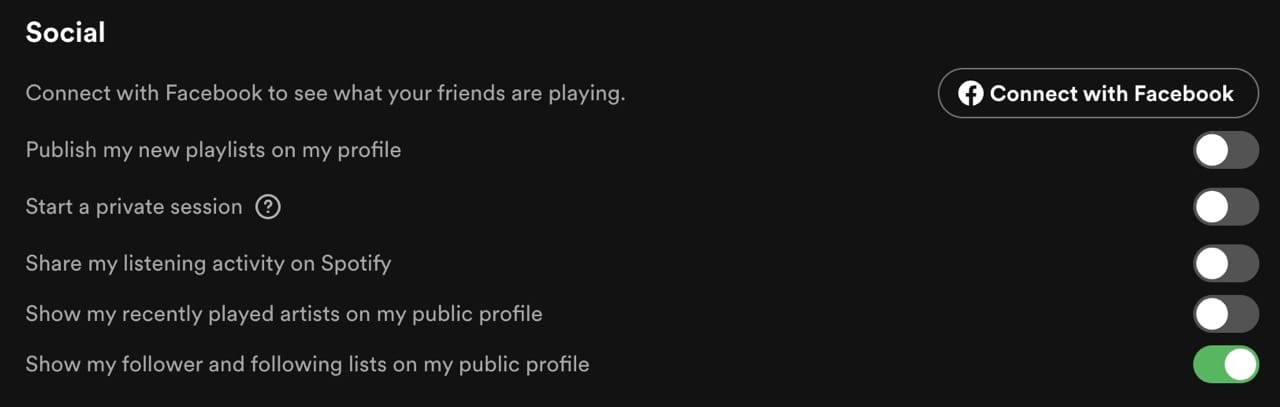
4. Spotify pesmi in podkasti se ne prenašajo
Poslušanje glasbe in podcastov brez povezave vam lahko pomaga prihraniti podatke, prav tako pa je to odličen način, da se zabavate na dolgih potovanjih. Toda včasih boste opazili, da vašega vsebine ni prenesena – tudi če ste prej nastavili, da se prenašajo vaši predvajalniki, albumi ali epizode.
Najprej in predvsem, morate vedeti, da prenosi Spotify trajajo le, ko ste bili online v zadnjih 30 dneh. Drugič, Spotify ne prenese samodejno vaših pesmi na vse naprave.
Lahko prenesete pesmi in epizode, ki ste jih nastavili za prenos, tako, da se povežete z internetom na svoji napravi. Na vrhu vašega zaslona bi morali nato videti, da se je ta postopek začel.
6. Spotify aplikacija se ne naloži pravilno
Včasih boste odprli aplikacijo Spotify in opazili, da se ne naloži pravilno. Ta težava je še posebej pogosta na namiznih napravah. Ko vidite to napako, se številne – če sploh – vaše pesmi in predvajalne sezname ne bodo prikazale na domači strani. Enako velja za podkaste.
Prva stvar, ki jo morate narediti, je poskusiti zapreti in znova odpreti aplikacijo. Lahko poskusite tudi z nadgradnjo programske opreme. Običajno boste ob odprtju Spotify videli poziv za posodobitev programske opreme.
Če imate to težavo na pametnem telefonu, lahko obiščete trgovino z aplikacijami ali Google Play in preverite za posodobitev. Nadgradnja programske opreme na vašem računalniku, pametnem telefonu ali tabličnem računalniku morda prav tako odpravlja težavo.
7. Spotify aplikacija se zruši ob poskusu zagona
Še ena nadloga, s katero se lahko srečate, je, da se aplikacija Spotify zruši, ko jo poskušate zagnati. To je lahko posledica zastarele programske opreme, in vredno je preveriti tako posodobitve aplikacij kot tudi naprave, da ugotovite, ali so na voljo kakršne koli, ki jih morate prenesti.
Poskusite tudi zapreti in znova odpreti aplikacijo. Alternativno, razmislite o izbrisu in ponovnem prenosu Spotify – skupaj s prijavo in odjavo. Da se prijavite in odjavite na enem računu, pojdite na svojo slikovno ikono in izberite Odjavi se. Nato se ponovno prijavite s svojimi podatki za prijavo.
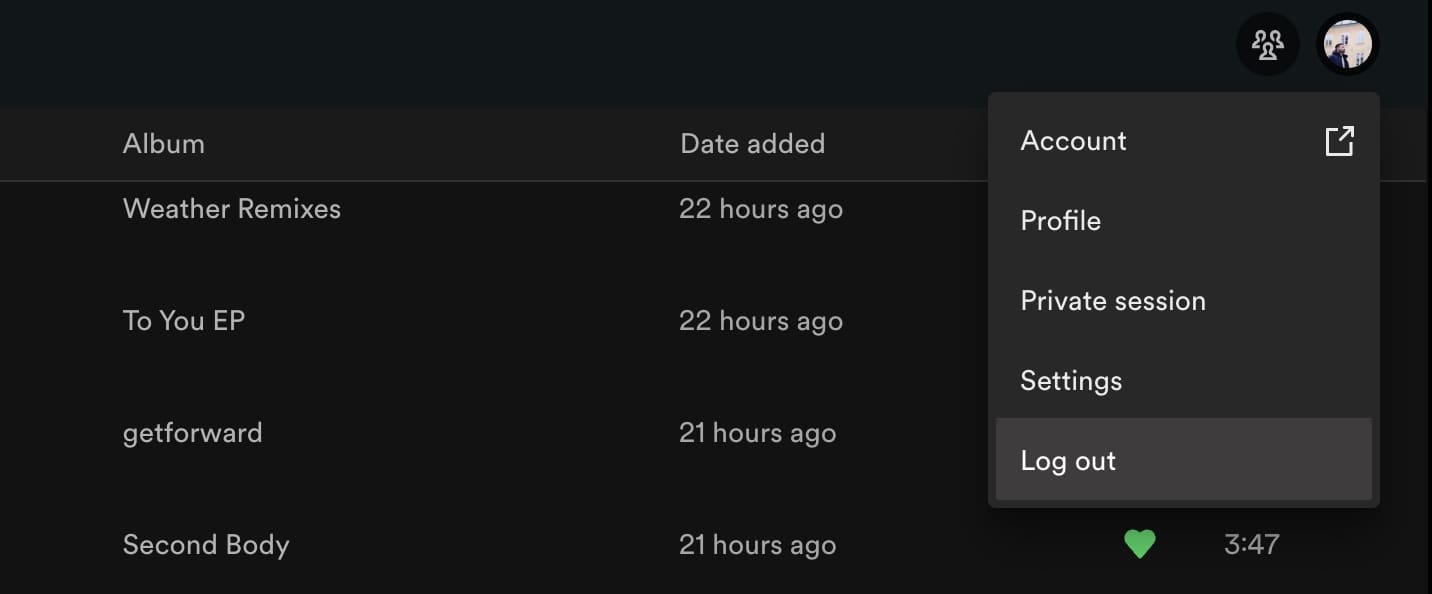
Uporabite te nasvete za odpravo teh pogostih Spotify težav
Spotify običajno ne odpove, vendar ni popoln. Verjetno se boste občasno srečali z nekaterimi težavami, vendar je dobra novica ta, da je večina teh enostavno rešljiva. Včasih lahko strežniki Spotify ne delujejo – v drugih primerih pa imate morda prenajedrano število prenosov. Preverjanje, ali ste izbrali svoje predvajalne sezname in kaj podobnega za prenos, je prav tako dobra zamisel.
Če smo spustili kakršne koli morebitne napake v Spotify, nam to sporočite v razdelku za komentarje.
Pridobite preizkušene korake, kako si ogledati zgodovino predvajanja na Spotify za spletni predvajalnik, Android in Windows aplikacijo.
Ali želite videti, koliko prostora zavzamejo pesmi Spotify? Tukaj so koraki, ki jih je treba slediti za Android in Windows.
Spotify se lahko sreča z različnimi pogostimi napakami, kot so predvajanje glasbe ali podcastov. Ta vodič vam pokaže, kako jih odpraviti.
Oglejte si, kako lahko izklopite dejavnost poslušanja na Spotify, da ohranite svoje glasbene preference zasebne in uživate v svojih sejah. Tukaj je, kako to storiti.
Spotify je lahko nevšečen, če se odpre samodejno vsakič, ko zaženete računalnik. Ustavite samodejni zagon po teh korakih.
Garmin izdeluje in dobavlja eno najboljših nosljivih GPS tehnologij. Njihove nedavne inovacije v sledilniku aktivnosti in pametni uri
Spotify je trenutno najbolj priljubljena storitev pretakanja z naročnino na zvok na svetu z več kot 286 milijoni uporabnikov, kar vključuje 130 milijonov
Tukaj je moj osebni pogled na uporabo na novo izpopolnjenih razdelkov Explore in Your Groove v Groove Music.
Bistvenega pomena je imeti pravo glasbo za pravo priložnost. Toda to je mogoče enostavno popraviti z ustvarjanjem seznama predvajanja Spotify za telovadnico, dom in drugo
Spotify je lahko moteč, če se samodejno odpre vsakič, ko zaženete računalnik. S temi koraki onemogočite samodejni zagon.
Oglejte si, katere pesmi ste največ poslušali leta 2020 s Spotify Wrapped. Poslušajte pesmi, ki ste jih imeli za najboljše v letu.
Pametni zvočnik Alexa Amazon Echo se dobro integrira z več glasbenimi storitvami, vključno z izjemno priljubljenim Spotifyjem. Običajno se Alexa obrne na Amazon Music Vodnik za integracijo glasbe Spotify v Alexa Amazon Echo.
Počistite nered na seznamu predvajanja iz svojega računa Spotify. Združite toliko seznamov predvajanja, kolikor želite, da ostanete organizirani.
Odkrijte, kako lahko pesem na Spotify znova in znova zankate. Poslušajte svojo najljubšo skladbo, ne da bi se morali dotakniti gumba za ponovitev.
Naučite se, kako zmanjšati porabo mobilnih podatkov, ko uporabljate Spotify za poslušanje glasbe.
Za tiste starše z otroki, ki želijo, da bi njihovi otroci lahko uživali v glasbi Spotifys na varen način, je na voljo vznemirljiva nova možnost: Spotify Kids.
Oktobra 2019 je Spotify izdal Canvas. Canvas je nova funkcija, ki umetnikom omogoča nalaganje tri do osemsekundnih videoposnetkov v zanki. Ti videoposnetki,
Spotify pojasnjuje, da se za vašo identifikacijo uporablja uporabniško ime. Zato, ko ga enkrat ustvarite, ko se prijavite, ga ne morete spremeniti, ste obtičali. Ni vam všeč vaše trenutno uporabniško ime Spotify? Lahko ga spremenite po korakih, opisanih tukaj.
Samo poslušanje glasbe na Spotifyju je lahko sproščujoče. Ko je pesem v svojem najboljšem delu, nimaš nikogar, ki bi te motil. Toda včasih uživajte v poslušanju glasbe s skupino prijateljev s Spotifyjem. Samo sledite tem korakom.
Ste že kdaj izbrisali nekaj, česar niste nameravali? Seveda, in kakšno olajšanje je bilo, ko si ga dobil nazaj, kajne? Vsaka aplikacija ima svojo obdelavo
Kako omogočiti blokator oglasov na vaši napravi z Androidom in kar najbolje izkoristiti možnost motenih oglasov v brskalniku Kiwi.
Če niste prepričani, kaj so prikazi, doseg in angažiranje na Facebooku, berite naprej, da izvedete več. Oglejte si to enostavno razlago.
Ali se sprašujete, kako prenesti datoteke iz sistema Windows na naprave iPhone ali iPad? Ta praktični vodnik vam pomaga pri tem procesu brez težav.
Ko omogočite odstotek baterije na svojem Android telefonu, boste vedeli, koliko baterije je še preostalo. Tukaj je enostaven način, kako to omogočiti.
Sprememba nastavitev glasu za aplikacijo Waze vam omogoča, da slišite drugačen glas, vsakič, ko potrebujete potovati. Tukaj je, kako ga spremeniti.
Izbris zgodovine prenosov Android vam pomaga pridobiti več prostora za shranjevanje med drugimi stvarmi. Tukaj so koraki, ki jih morate sprejeti.
Samsung Galaxy Z Fold 5 je eno najbolj privlačnih naprav svojega časa v letu 2023. Z obsežnim zložljivim zaslonom velikosti 7,6 palca in 6,2-palčnim sprednjim zaslonom, Z Fold 5 ustvarja občutek, da držite in se ukvarjate z prihodnostjo.
Kako konfigurirati nastavitve blokiranja oglasov za Brave na Androidu s pomočjo teh korakov, ki jih lahko izvedete v manj kot minuti. Zavarujte se pred vsiljivimi oglasi z uporabo teh nastavitev blokiranja oglasov v brskalniku Brave za Android.
Pokažemo vam, kako rešiti težavo, kjer so možnosti varčevalnika zaslona v Microsoft Windows 11 sivkaste.
Iščete telefon, ki se lahko zloži? Odkrijte, kaj ponuja najnovejši Samsung Galaxy Z Fold 5 5G.


























